
LINK DE APOYO : dale y espera 5 segundo y lo cierras, gracias
1 – Cómo Instalar Addon 4K en Kodi :
Los pasos para realizar la instalación son los siguientes:
1. Abrimos Kodi
2. Nos ubicamos en Ajustes (icono del engranaje)
3. Administrador de archivos
4. Añadir fuente
5. En la ULR colocamos http://narcacist.com/repo y nombre narcacistdamos OK
6. Regresamos al menú principal y seleccionamos Complementos
7. Complementos (icono de la caja)
8. Instalar desde archivo zip
9. narcacist
10. repository.NarcacistWizard.zip
11. Esperamos la notificación Complemento instalado
12. Instalar desde repositorio
13. Narcacist’s Wizard Repository
14. Complementos para video
15. 4K
16. Instalar
17. Seleccionamos la versión del repo Narcacists Wizard Repository
Este paso es opcional, depende de los repositorios que tengas instalados.
18. Damos en OK para instalar las dependencias necesarias
19. Esperamos la notificación Complemento activado
20. Regresamos al menú de Complementos y
seleccionamos Complementos para video > 4K
21. Ya podremos ver las secciones disponibles del addon 4K
22. Listo! El addon 4K en Kodi habrá quedado instalado correctamente.
2 -Cómo Instalar Addon Grogu en Kodi :
El addon Grogu en Kodi es un complemento de video en donde podremos encontrar contenido todo en uno. Disponible en idioma inglés, subtitulado y otro idiomas en la categorías de TV.
Los pasos para realizar la instalación son los siguientes:
1. Abrimos Kodi
2. Nos ubicamos en Ajustes (icono del engranaje)
3. Administrador de archivos
4. Añadir fuente
5. En la ULR colocamos http://defcon-one.tk/fracturedrepo/ y nombre fracturedrepodamos OK
6. Regresamos al menú principal y seleccionamos Complementos
7. Complementos (icono de la caja)
8. Instalar desde archivo zip
9. fracturedrepo
10. repository.fracturerepo-x.x.x.zip
11. Esperamos la notificación Complemento instalado
12. Instalar desde repositorio
13. Fracture Repo14. Complementos para video
15. Grogu aka Baby Yoda
16. Instalar
17. Damos en OK para instalar las dependenciasnecesarias
18. Esperamos la notificación Complemento activado
19. Regresamos al menú de Complementos y seleccionamos Complementos para video > Grogu
20. Ya podremos ver las secciones disponibles del addon rogu
21. Listo! El addon Grogu en Kodi habrá quedado instalado correctamente.
3– LA APP MISTERIOSA :
LINK DE APOYO : dale y espera 5 segundo y lo cierras, gracias
Descargar la app : Watched
La descargar , la instalas y luego le das a manager, y donde pone Enter URL pon » huhu.to » y listo .
pruébala y si te va bien vuelve a los comentario para darme tu opinión,
Gracias !!
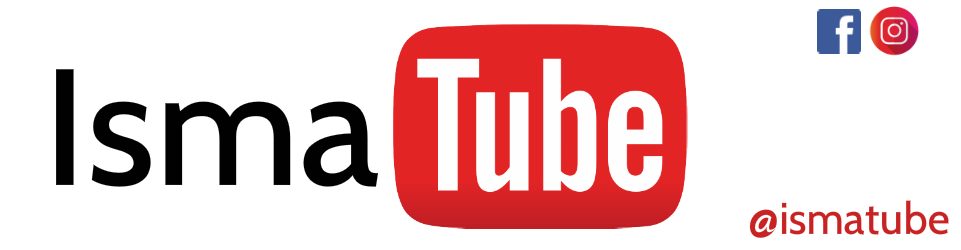
oye men excelente aplicacion, gracias sigue asi
Hola Hugo !! muchas gracias por el comentario, un saludo